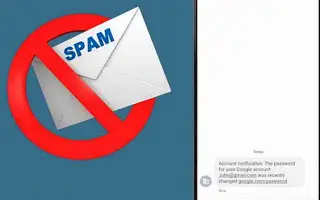Bài viết này là hướng dẫn thiết lập với một số ảnh chụp màn hình hữu ích về cách bật tính năng bảo vệ chống spam tin nhắn trên Android.
Tin nhắn rác có ở khắp mọi nơi: trong hộp thư đến email của bạn, SMS, Facebook, Instagram, WhatsApp và hơn thế nữa. Trong hầu hết các trường hợp, tin nhắn rác không gây hại cho thiết bị của bạn, nhưng đôi khi chúng có thể chứa các liên kết đến các trang web độc hại. Nếu bạn dựa vào SMS để liên lạc, có một số tính năng bạn có thể sử dụng để làm cho văn bản của mình an toàn hơn.
Nếu bạn sử dụng ứng dụng Google Messages trên Android để gửi và nhận SMS, bạn có thể bật tính năng chống spam. Trong bài viết này, bạn sẽ tìm hiểu cách hoạt động của tính năng chống thư rác của Google Messages và cách bật tính năng này trên Android.
Google Messages Anti-Spam là gì?
Anti-Spam là tính năng tự động phát hiện các thư bị nghi ngờ là thư rác và ẩn chúng vào thư mục thư rác. Ngay cả khi một số thư rác được gửi đến hộp thư đến của bạn, Google Messages sẽ cảnh báo bạn nếu bị nghi ngờ là thư rác và cung cấp tùy chọn ‘Báo cáo thư rác’.
Các tính năng chống thư rác của Google Messages hơi khác một chút. Phát hiện các mẫu thư rác trong thư bằng cách sử dụng các mô hình học máy chạy trên thiết bị. Theo thời gian, ứng dụng sẽ tìm hiểu các mẫu thư rác trong tin nhắn và bắt được nhiều thư rác hơn.
Dưới đây là cách bật tính năng chống spam tin nhắn trên Android. Tiếp tục cuộn để kiểm tra nó.
Quy trình bật tính năng chống thư rác trong Google Messages dành cho Android
Điện thoại thông minh Android mới sử dụng Google Messages làm ứng dụng SMS mặc định và tính năng chống spam được bật theo mặc định. Tuy nhiên, nếu bạn đã cài đặt Google Messages từ Cửa hàng Google Play, bạn sẽ cần phải kích hoạt tính năng này theo cách thủ công. Dưới đây là cách bật tính năng chống thư rác SMS trên Android.
- Đầu tiên, hãy mở ứng dụng Google Messages trên Android và nhấn vào dấu ba chấm ở góc trên bên phải .
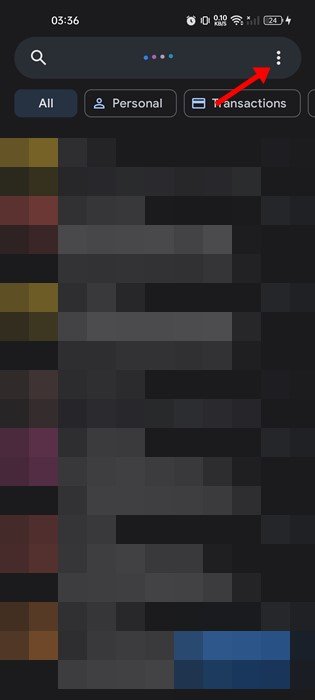
- Nhấn vào Cài đặt trong menu xuất hiện .
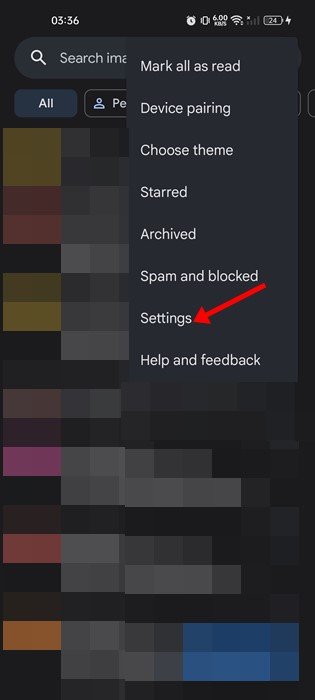
- Trên trang Cài đặt, cuộn xuống và nhấn vào tùy chọn Chống thư rác .
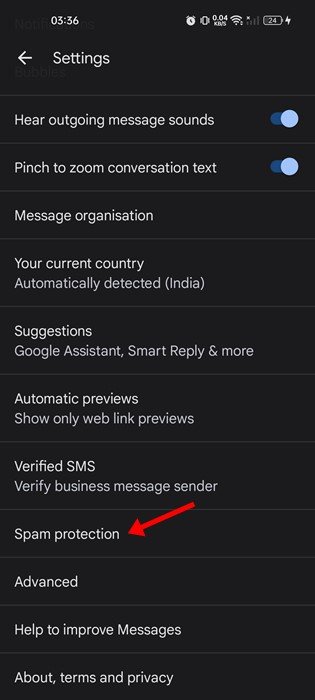
- Trên màn hình tiếp theo, hãy bật tùy chọn ‘Bật chống thư rác’ .
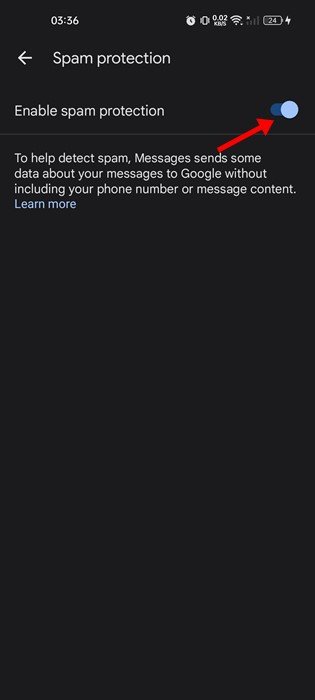
Thiết lập hoàn tất. Điều này sẽ kích hoạt tính năng chống thư rác trên thiết bị Android của bạn. Giờ đây, Google Messages sẽ tự động chuyển SMS spam của bạn vào thư mục spam.
Để truy cập thư mục Spam, hãy mở Google Messages, chạm vào ba dấu chấm , sau đó chọn tùy chọn Spam & Block .
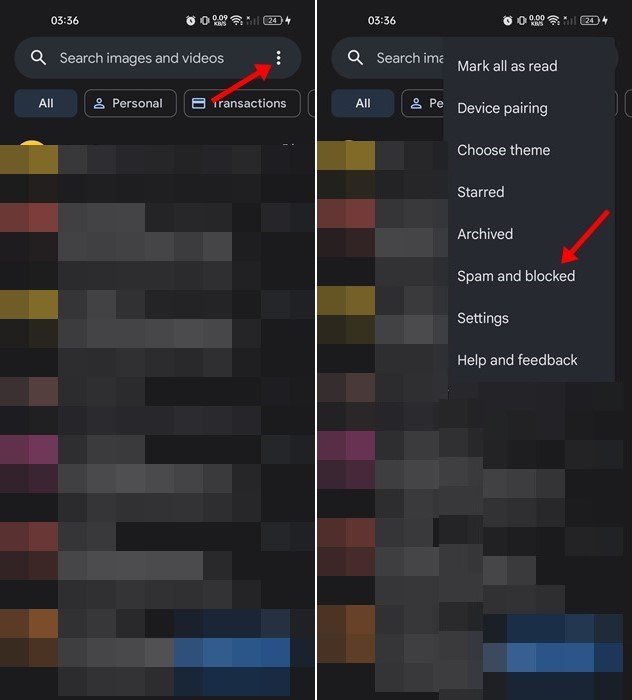
Tính năng chống thư rác của Google Messages giúp loại bỏ thư rác SMS, nhưng nó không đáng tin cậy lắm. Để loại bỏ tất cả các tin nhắn rác, bạn cần sử dụng ứng dụng chặn SMS và tạo quy tắc để chặn những người gửi không xác định.
Trên đây chúng ta đã xem cách bật tính năng chống spam tin nhắn trên Android. Chúng tôi hy vọng thông tin này đã giúp bạn tìm thấy những gì bạn cần.